インスタの投稿にURLを貼れるのでしょうか?
こんな人に向けての記事です。
- インスタの投稿キャプションにURLを貼りたい
- URLがリンクにならない
- URLをリンクにしたい
今回は、インスタの投稿にURLをのせる方法を紹介します!
インスタの投稿にURLをのせる方法
インスタはURLがリンクにならない
インスタでは投稿のキャプションにURLをのせても、URLがリンクにはなりません。
下の画像ではYouTubeのチャンネルのリンクを貼りましたが、URLにも関わらずリンクにはならず、ただのテキスト文字列になっています。
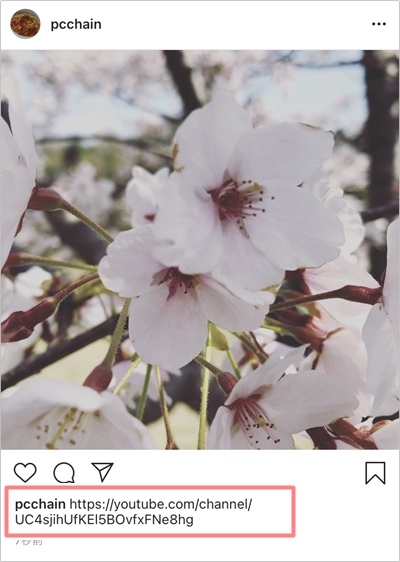
なので、フォロワーがこのリンクをおしてもYouTubeに飛ぶことはできません。これはインスタの仕様なのです。ちょっと不便ですね・・。

URLがリンクにならないのは不便だよね~!
インスタでURLがリンクになるのはプロフィールの「リンク」という項目だけです。(例外的にストーリーズはリンクを貼れます)
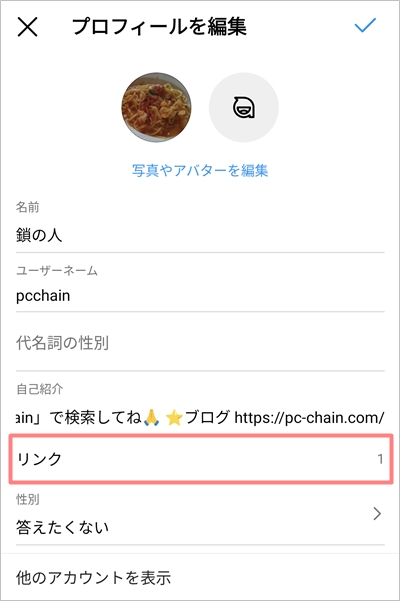
リンクをおすと、リンクを追加できます。
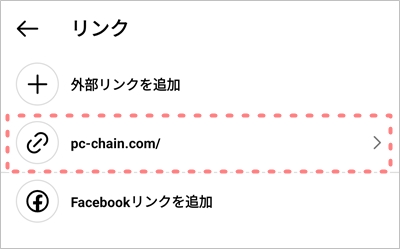
- リンク →URLリンクになる
- 自己紹介 →URLリンクにならない
「リンク」にURLを入力すると、下図のように青色のリンクになります。ここをおせばリンク先に飛ぶことができます。
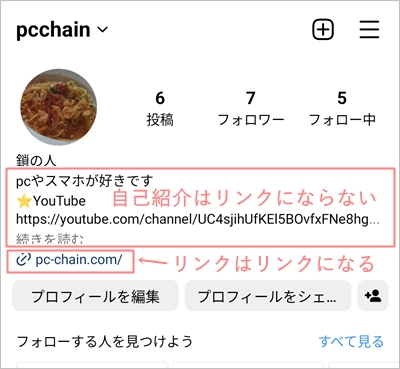
投稿にURLをのせる効果的な方法
前述のとおり、インスタで投稿にURLをのせてもリンクにはなりません。
でもその代わり別の方法があります。投稿にURLをのせなくても、フォロワーにできるだけ簡単な手順で見てもらう方法を紹介します。

リンクにならなくてもリンク先へ飛ばす方法があるの?
どうするか?というと、「プロフィールへ飛ばす方法」です。手順を説明します。
- 投稿にユーザーネームを入れる
- ユーザーネームからプロフィールに飛ぶ
- プロフィールのリンク先へ飛ぶ
投稿にはプロフィールへ飛ばすリンクを貼ります。投稿ではURLリンクにはなりませんが、例外的にインスタのユーザーネームはリンクになるのです。
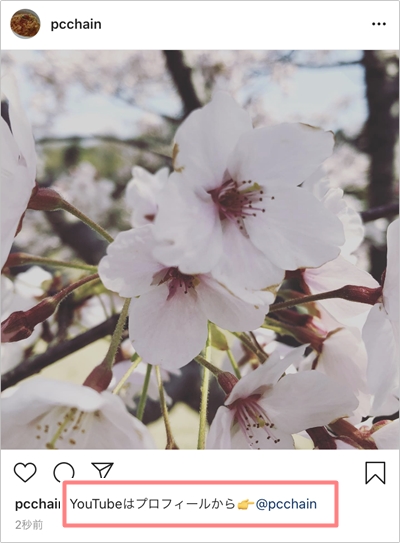

この仕様を利用しない手はないね~!
上の画像では自分のユーザーネーム「@pcchain」を最後に入れました。(ユーザーネームの前に@マークをつけてください。)このユーザーネームはリンクになっているので、フォロワーはここを押すだけで自分のプロフィールへ飛ぶことができます。
プロフィールの「リンク」にリンクをいれておきます。ここではYouTubeのリンクを入れました。これならすぐにYouTubeのURLに飛ぶことができますね。
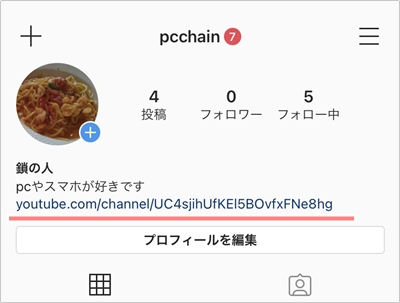
「投稿のユーザーネーム」→「プロフィール」→「外部URL」という順に誘導するわけです。
複数のURLをのせる方法
以前のインスタはリンクを1つしか入れることができませんでしたが、現在は複数のリンクを追加できるようになりました。
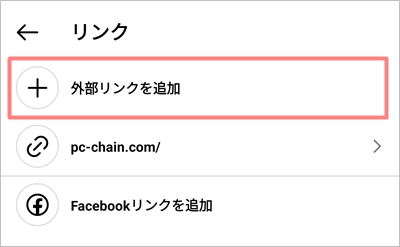
複数のリンクを追加すると、プロフィール欄のリンクに「他〇〇件」と表示されます。
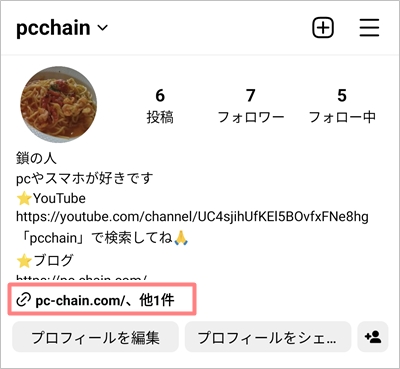
その他にリンクを強調したいときは、プロフィールの自己紹介欄を使うと効果的です。
例えば、ここではYouTubeとブログのURLをプロフィールの「自己紹介」で羅列しました。
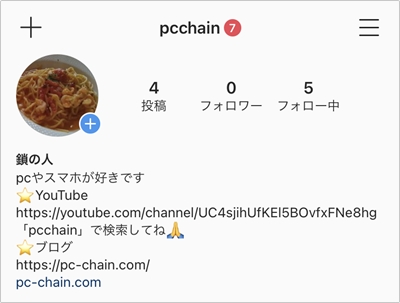
リンクの補足としては使えるとおもうのでぜひ試してみてください。
以上、インスタの投稿にURLをのせる方法でした。
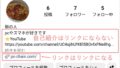
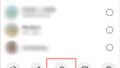
コメント